Gdy sygnał Wi-Fi nie jest wystarczająco silny, aby pokryć całą przestrzeń, mogą wystąpić irytujące problemy z łącznością. Musisz więc znaleźć sposób na zwiększenie mocy routera, ponieważ w przeciwnym razie nie będziesz mógł prawidłowo korzystać z sieci.
Cóż, istnieje kilka sposobów rozwiązania tego problemu: niektóre będą oznaczać zakup Sprzętowe wzmacniacze Wi-Fi podczas gdy inne są alternatywami oprogramowania, których można używać na komputerze z systemem Windows 10.
W tym artykule wymienimy pliki 3 najlepsze oprogramowanie wzmacniacza Wi-Fi rozwiązania dostępne dla Windows 10. Dzięki tym opcjom oprogramowania będziesz mógł używać swojego komputera, notebooka lub laptopa jako bezprzewodowego repeatera.
W ten sposób w końcu będziesz mógł przedłużyć sygnał Wi-Fi bezpośrednio ze swojego urządzenia, bez konieczności kupowania innego produktu sprzętowego.
Narzędzia wzmacniacza Wi-Fi dla systemu Windows 10
1. Connectify Hotspot (zalecane)
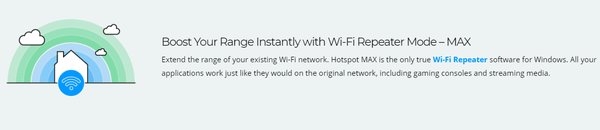
Connectify jest prawdopodobnie najlepszym oprogramowaniem, które może być używane jako rozwiązanie wzmacniacza Wi-Fi. Program oferuje intuicyjny interfejs użytkownika, można go łatwo i szybko zainstalować na platformie Windows 10 i jest wyposażony w różne i przydatne funkcje.
Jest to wirtualny router dostępny w 9 językach, który zawiera wbudowany Ad Blocker, za pomocą którego możesz dodać Unicode i Emoji do nazwy hotspotu i który może łatwo rozszerzyć sieć dzięki zintegrowanemu oprogramowaniu Hotspot MAX.
Możesz pobrać wersję próbną programu, jeśli chcesz go wypróbować za darmo. Jednak pełna wersja oprogramowania jest dostępna w trzech pakietach, których ceny zaczynają się od 50 USD.
W każdym razie, jeśli uważasz, że nie potrzebujesz tak wielu dodatkowych funkcji i skupisz się tylko na możliwościach wzmacniacza Wi-Fi, powinieneś użyć darmowego oprogramowania, które jest opisane poniżej.
- Pobierz i zainstaluj teraz Connectify Hotspot Free
2. MyPublicWiFi
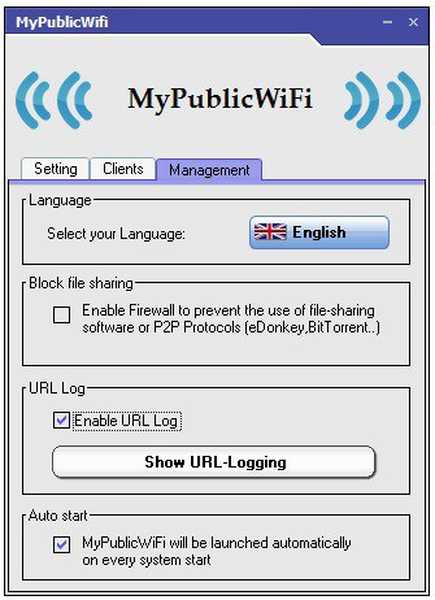 MyPublicWiFi to bezpłatne oprogramowanie, które może łatwo zmienić komputer z systemem Windows 10 w bezprzewodowy punkt dostępu Wi-Fi. MyPublicWiFi jest świetne, jeśli jesteś w ciągłym ruchu - na przykład możesz udostępniać sieć bezprzewodową w pokojach hotelowych, w których opłaty za Internet mogą być naliczane za urządzenie.
MyPublicWiFi to bezpłatne oprogramowanie, które może łatwo zmienić komputer z systemem Windows 10 w bezprzewodowy punkt dostępu Wi-Fi. MyPublicWiFi jest świetne, jeśli jesteś w ciągłym ruchu - na przykład możesz udostępniać sieć bezprzewodową w pokojach hotelowych, w których opłaty za Internet mogą być naliczane za urządzenie.
Oprogramowanie zabezpiecza również twoją sieć, ponieważ możesz ograniczyć niektóre usługi internetowe, takie jak aplikacje do udostępniania plików, a także możesz rejestrować i śledzić odwiedzane adresy URL bezpośrednio w wirtualnym hotspocie Wi-Fi.
Program można łatwo zainstalować na dowolnym systemie Windows 10. Następnie możesz dostosować wbudowane ustawienia za pomocą intuicyjnego interfejsu - nie martw się, będziesz w stanie ustawić wszystko zgodnie z wymaganiami, nawet jeśli jesteś nowicjuszem.
Pobierz i zainstaluj MyPublicWiFi
- Uwaga redaktora: jeśli interesuje Cię inne oprogramowanie Wi-Fi, zapoznaj się z naszą szeroką kolekcją przewodników.
3. OSToto
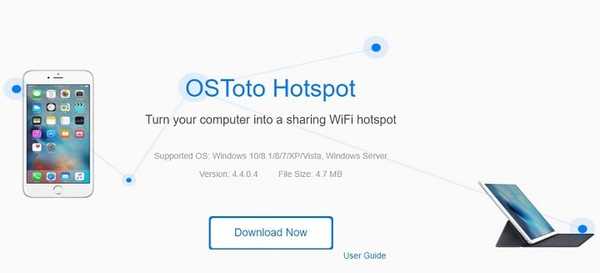
OSToto to kolejne bezpłatne narzędzie do tworzenia hotspotów Wi-Fi dostępne dla systemu Windows 10. Wśród swoich funkcji hotspot oferuje również rozwiązanie repeatera do rozszerzania sieci bezprzewodowej. Program zawiera standardowe hasło WPA2 PSK, dzięki któremu możesz zabezpieczyć swoje sieci, jest lekki i powinien działać płynnie nawet na konfiguracjach sprzętowych o niskim zasięgu.
Program może być używany jako nadajnik bezprzewodowy, nawet jeśli nie możesz korzystać z routera bezprzewodowego (w takim przypadku konieczne będzie połączenie kablowe).
Brakuje jednak niektórych funkcji bezpieczeństwa, takich jak zapora sieciowa i śledzenie adresów URL, ale jest to szybkie rozwiązanie przedłużające Wi-Fi jednym kliknięciem, które może być używane w systemie operacyjnym Windows 10 bez większego wysiłku - jego interfejs użytkownika jest niezwykle łatwy w obsłudze nawet niedoświadczona ręka.
Pobierz i zainstaluj OSToto
Dodatkowe rozwiązanie: wbudowany przedłużacz Wi-Fi w systemie Windows 10
System Windows 10 ma wbudowany przedłużacz Wi-Fi, z którego można również korzystać bezpłatnie. Jednak w tym przypadku system operacyjny utworzy nową sieć, inną niż istniejąca.
Innymi słowy, w przypadku niektórych urządzeń będziesz musiał połączyć się z siecią routera, podczas gdy z innymi będziesz musiał połączyć się z nowo utworzoną siecią bezprzewodową Windows.
Możesz włączyć tę funkcję systemu Windows 10, włączając i konfigurując funkcję mobilnego punktu aktywnego:
- wciśnij Win + I skróty klawiszowe.
- Kliknij Sieć i Internet.
- Następnie wybierz Mobilny hotspot - z lewego panelu okna głównego.
- Następnie „Udostępnij moje połączenie internetowe innym urządzeniom'musi być włączona.
- Teraz kliknij Edytuj i ustaw nową nazwę sieci i hasło dla tej nowej sieci.
- Zapisz zmiany.
Oczywiście, jeśli chcesz skorzystać ze specjalistycznego wzmacniacza Wi-Fi, polecam zakup wzmacniacza sprzętowego. W ten sposób można uzyskać najlepsze wyniki - programy będą działały dobrze, ale jeśli naprawdę chcesz cały czas przedłużać sygnał Wi-Fi, to rozwiązanie sprzętowe jest bardziej zalecane (po zamknięciu komputera oprogramowanie repeatera będzie wyłączony, więc sygnał zostanie ponownie utracony).
Oczywiście opisane powyżej rozwiązania mogą pomóc w inteligentnym zarządzaniu różnymi sytuacjami, gdy zawsze przenosisz się z jednego miejsca do drugiego i potrzebujesz szybkiej i taniej alternatywy internetowej.
Jeśli testowałeś inne podobne programy, możesz podzielić się swoim doświadczeniem i spostrzeżeniami z nami i naszymi czytelnikami poprzez pole komentarzy poniżej - później odpowiednio zaktualizujemy tę recenzję (nie martw się, otrzymasz wszystkie kredyty).
POWIĄZANE HISTORIE DO SPRAWDZENIA:
- 5 najlepszych programów do hotspotów Wi-Fi dla systemu Windows 10
- 7 najlepszych samochodowych urządzeń Wi-Fi zapewniających łączność w drodze
- 10 najlepszych klientów oprogramowania VPN dla systemu Windows 10
Uwaga redaktora: ten post został pierwotnie opublikowany w listopadzie 2017 roku i od tego czasu został zaktualizowany pod kątem aktualności i dokładności.
- Wi-Fi
 Friendoffriends
Friendoffriends
![Najlepsze oprogramowanie wzmacniacza Wi-Fi na PC [przewodnik 2020]](https://friend-of-friends.com/storage/img/images_6/best-wi-fi-repeater-software-for-pc-[2020-guide].jpeg)


